Remarques sur le matériel MT3620
Les rubriques abordées dans cette section reflètent les conseils mis à jour de MediaTek dans ses documents de conception matérielle MT3620 et sa feuille de données. Pour plus d’informations sur ces rubriques, reportez-vous à la documentation de MediaTek MT3620.
Exigences en matière d’alimentation RTC
Si le MT3620 est configuré pour utiliser l’horloge en temps réel (RTC) embarquée avec un cristal de 32 KHz, vous devez vous assurer que le RTC sera alimenté au démarrage ou que le système se bloque. Pour ce faire, vous pouvez simplement connecter l’alimentation du système à l’entrée d’alimentation RTC (broche MT3620 71). Toutefois, si votre application nécessite une source d’alimentation de secours pour le RTC, MediaTek vous recommande d’incorporer, dans votre conception, un moyen de basculer automatiquement entre l’alimentation de secours et l’alimentation du système.
Le circuit suivant apparaît dans le Guide de conception du matériel MediaTek MT3620 et illustre les deux façons d’alimenter le RTC sur le MT3620. Le paramètre J3 détermine si l’alimentation du système alimente directement le RTC ou si un circuit de secours de batterie alimente le RTC. Lorsqu’un jumper connecte les broches 2 et 3 de J3, le rail d’alimentation 3V3_RTC (entrée d’alimentation RTC) est directement connecté à l’alimentation du système. Lorsque le jumper connecte les broches 1 et 2 de J3, 3V3_RTC est alimenté par l’alimentation du système ou le circuit de secours de batterie, selon la tension d’alimentation la plus élevée. Par conséquent, la batterie de secours est généralement utilisée uniquement lorsque l’alimentation du système n’est pas disponible.
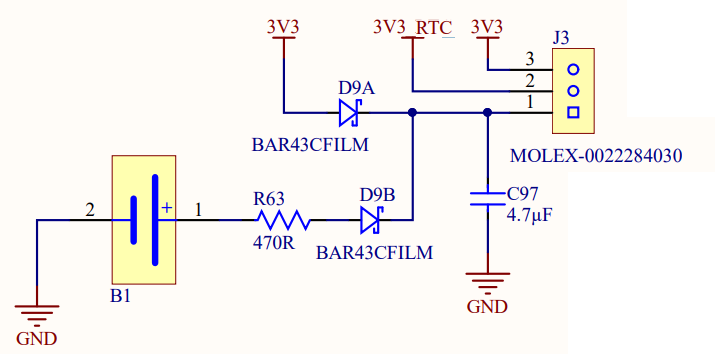
Exigences de niveau de tension ADC/GPIO
Les broches d’entrée ADC MT3620 peuvent également être configurées en tant que broches GPIO. Il s’agit d’une source potentielle de confusion, car lorsqu’elles sont utilisées comme broches GPIO, elles peuvent fonctionner à 3,3 volts, tandis que lorsqu’elles sont utilisées comme entrées ADC, la tension d’entrée maximale ne peut pas dépasser 2,5 V. En outre, la référence de tension pour le MT3620 (VREF_ADC) a une tension maximale de 2,5 V de sorte que les signaux analogiques supérieurs à 2,5 V dépassent la plage à grande échelle de l’ADC. Pour gérer les signaux analogiques à des tensions plus élevées, les concepteurs doivent utiliser des filtres externes ou des appareils ADC externes.
Considérations relatives à la mise hors tension
Le MT3620 est adapté aux applications alimentées par batterie. Les appareils alimentés par batterie doivent généralement fonctionner avec un budget d’alimentation strict. Les applications peuvent être conçues pour tirer parti des fonctionnalités mt3620 telles que la mise sous tension afin de réduire la consommation d’énergie. La fonctionnalité Mise sous tension permet à une application de passer du MT3620 à l’état Marche/Arrêt, qui est l’état d’alimentation le plus bas possible, en dehors de la mise hors tension complète. Dans l’état Power Down pour le MT3620, la consommation actuelle standard est d’environ 0,01 mA si l’alimentation 3V3 à MT3620 peut être entièrement contrôlée par le signal EXT_PMU_EN, ou ~0,02 mA dans le cas contraire. Notez que ces chiffres se rapportent à la consommation d’énergie du MT3620, et non à tout autre matériel fourni par la même alimentation 3V3.
Le référentiel Conceptions matérielles Azure Sphere sur GitHub comprend une conception de référence matérielle (dossier P-MT3620EXMSTLP-1-0) qui montre comment intégrer MT3620 dans une conception à faible consommation d’énergie où le MT3620 atteint son état de puissance la plus faible, mais se réveille pour fournir des opérations basées sur le cloud. La conception intègre un microcontrôleur externe à très faible consommation d’énergie qui peut répondre à des entrées externes telles que des pressions sur des boutons.
Pour plus d’informations matérielles spécifiques à MT3620 sur l’horloge en temps réel et la mise hors tension, consultez Mt3620 Real Time Clock / Power Down Application Note de MediaTek.
Note
MediaTek utilise le nom « mode RTC » pour définir l’état où tout est désactivé, à l’exception du RTC (Real Time Clock). Microsoft Azure Sphere fait référence à cet état sous la forme « Mise hors tension ».
Interaction avec un MT3620 dans l’état Power Down
Lorsque le MT3620 est sous tension, il ne répond pas aux commandes CLI ou aux tentatives de déploiement d’une image nouvelle ou mise à jour à partir de Visual Studio et Visual Studio Code.
Si vous utilisez une carte qui implémente la dernière version de l’interface de programmation et de débogage MT3620, le bouton de réinitialisation sortira la carte de l’état De mise sous tension et le PC pourra sortir de veille la carte lorsque vous émettez une az sphere device restart commande ou az sphere device recover . Toutefois, si vous utilisez une carte avec une version antérieure de cette interface, le bouton de réinitialisation de la carte de développement ne fonctionnera pas et ces commandes ne déclencheront pas le réveil de la carte.
Nous vous recommandons, pendant le développement, que votre application autorise au moins 30 secondes de disponibilité après le démarrage avant de passer à l’état Power Down pour permettre au PC de contrôler le MT3620 avant qu’il ne passe sous tension. L’une des façons d’y parvenir consiste à utiliser un minuteur pour éviter d’entrer sous tension avant que 30 secondes ne se sont écoulées après le démarrage de votre application. Une autre méthode consiste à configurer votre application pour ne pas passer sous tension si un bouton spécifique est enfoncé.
Si votre application permet une disponibilité suffisante après le démarrage, procédez comme suit pour redémarrer l’appareil et supprimer l’image de l’application de l’appareil :
Note: L’appareil doit avoir la
appDevelopmentcapacité d’effectuer les opérations suivantes.- Dans l’état Mise sous tension, redémarrez l’appareil en procédant de l’une des manières suivantes :
- Utilisez la commande
az sphere device restartou appuyez sur le bouton de réinitialisation. (Remarque : cette option ne fonctionne pas lors de l’utilisation de versions antérieures de l’interface de programmation/débogage. Dans ce cas, utilisez plutôt l’une des options ci-dessous.) - Déconnectez la carte de sa source d’alimentation, puis, après un court intervalle, reconnectez-la.
- Connectez brièvement la broche WAKEUP à n’importe quelle broche de sol.
- Utilisez la commande
- Attendez quelques secondes que le système d’exploitation Azure Sphere démarre afin qu’il réponde aux commandes CLI.
- Exécutez la commande
az sphere device sideload deletepour supprimer l’image d’application de l’appareil.
- Dans l’état Mise sous tension, redémarrez l’appareil en procédant de l’une des manières suivantes :
Si votre application n’autorise pas une disponibilité suffisante après le démarrage, vous pouvez toujours récupérer l’appareil en procédant comme suit :
- Maintenez le bouton physique Réinitialiser enfoncé tout en effectuant les étapes suivantes :
Déconnectez la carte de sa source d’alimentation, puis reconnectez-la. (Remarque : si vous utilisez la dernière version de l’interface de programmation/débogage, cette étape n’est pas nécessaire.)
Attendez 5 à 10 secondes pour que la connexion USB au PC soit prête.
Si vous utilisez Linux, exécutez la
sudo /opt/azurespheresdk/DeviceConnection/azsphere_connect.shcommande pour réactiver la communication avec l’appareil.Exécutez la commande
az sphere device recover.Attendez que le message suivant s’affiche sur la ligne de commande :
Board found. Sending recovery bootloader.
- Relâchez le bouton de réinitialisation pour démarrer la récupération.
- Maintenez le bouton physique Réinitialiser enfoncé tout en effectuant les étapes suivantes :
Paramètres d’épinglage
Les broches suivantes peuvent être utilisées avec la fonctionnalité Marche/Arrêt :
Broche 81 | PMU_EN
Cette broche doit être attachée bas pour permettre à la puce de passer à l’état Marche/Arrêt.
La tension sur la broche PMU_EN détermine si le MT3620 peut passer à l’état Marche/Arrêt. Il est recommandé de tirer cette broche vers le bas, sauf si la fonctionnalité à faible consommation d’énergie n’est pas souhaitée. Par exemple, dans le circuit suivant, la broche de PMU_EN est extraite faiblement (définie sur zéro logique) via la résistance pull-down R42.
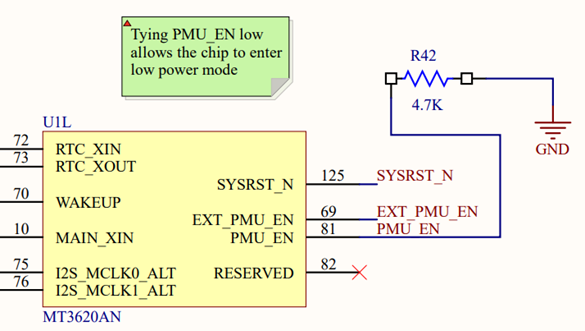
Épingle 70 | RÉVEIL
Il s’agit de la broche GPIO d’entrée qui peut être utilisée pour déclencher une mise en éveil pour les scénarios pilotés par les événements lorsque la sortie est faible.
WAKEUP est une entrée qui peut être utilisée pour sortir la puce de l’état d’arrêt. Le signal WAKEUP est actif faible; il doit être tiré haut pendant l’utilisation normale et tiré bas pour réveiller la puce.
Broche 69 | EXT_PMU_EN
Cette broche est une sortie qui désactive l’alimentation main de la puce lorsque la puce passe à l’état Marche/Arrêt.
Le signal EXT_PMU_EN est destiné à être connecté à la broche d’activation du régulateur de tension externe qui alimente la puce. Lorsque la puce passe à l’état Power Down, EXT_PMU_EN passe de haut à bas, désactivant ainsi le régulateur de tension externe. L’adoption de cette approche de conception réduira la consommation de courant Power Down à environ 0,01 mA, tandis que le fait de laisser le régulateur de tension externe activé pendant la mise hors tension entraîne une consommation de courant d’environ 0,02 mA.
Mesure de la consommation d’énergie dans les conceptions à faible consommation d’énergie
Lors de la conception d’appareils qui utilisent la fonctionnalité Power Down, il est souvent utile d’ajouter un moyen de mesurer le courant d’alimentation au MT3620. Par exemple, si vous concevez un appareil basé sur un module MT3620, incluez dans votre conception prototype une résistance de détection en série avec l’alimentation main 3,3 V du module. La tension développée sur la résistance de sens peut ensuite être mesurée et le courant d’alimentation calculé.
Considérations relatives à Power Profile
Les profils d’alimentation Azure Sphere permettent à une application de haut niveau d’ajuster l’équilibre entre les performances et les économies d’énergie au moment de l’exécution. Le système d’exploitation Azure Sphere ajuste dynamiquement la fréquence du processeur pour équilibrer la consommation d’énergie et les performances en fonction du profil d’alimentation spécifié.
Le profil d’alimentation par défaut du MT3620 est HighPerformance.
Le MT3620 prend uniquement en charge la mise à l’échelle de fréquence. Il ne prend pas en charge la mise à l’échelle dynamique de la tension.
Les fréquences prises en charge sont les suivantes :
- 165 MHz
- 198 MHz
- 247 MHz
- 329 MHz
- 494 MHz
Bien que le système reste entièrement fonctionnel à des fréquences inférieures, il peut y avoir un léger impact sur les performances. Par exemple, à une fréquence processeur inférieure, les périphériques fonctionnent toujours aux fréquences de bus prises en charge (telles que les débits de baud UART), mais le débit global peut être légèrement plus lent pour les applications.
Désactiver Wi-Fi front-end RF sur MT3620
Le MT3620 dispose d’un module Wi-Fi sur puce. Dans les conceptions où Wi-Fi n’est pas nécessaire, les composants frontaux RF peuvent être exclus de la conception matérielle.
Broches RF front-end analogiques sur le MT3620
Lorsque Wi-Fi n’est pas nécessaire, MediaTek recommande de lier toutes les broches RF Wi-Fi inutilisées (WF_XXXXXX) au sol (comme indiqué ci-dessous). Cela élimine le bruit sur le chemin analogique RF.

Wi-Fi broches d’alimentation du MT3620
Le processeur Wi-Fi ne peut pas être mis hors tension, mais passe en mode veille lorsque l’émetteur est désactivé. Par conséquent, l’alimentation doit être appliquée aux broches MT3620 qui fournissent l’alimentation au sous-système Wi-Fi. Par exemple, reportez-vous aux connexions d’alimentation du sous-système mt3620 Wi-Fi, indiquées à droite, dans le diagramme ci-dessous.
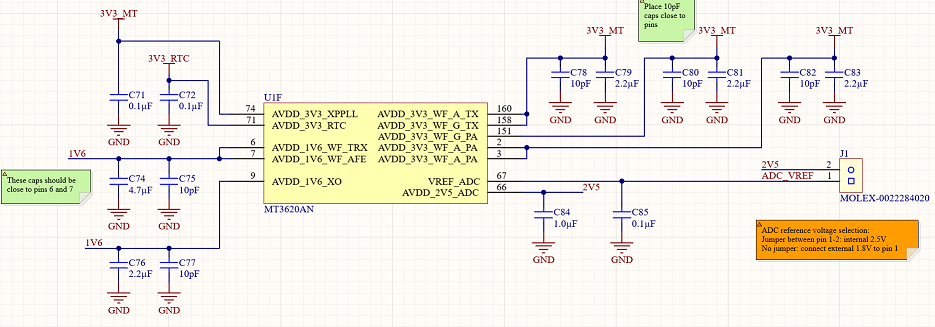
Note
Lorsque vous désactivez Wi-Fi à l’aide du contrôle logiciel , la consommation d’énergie MT3620 diminue. La consommation d’énergie diminue davantage si vous connectez les Wi-Fi broches RF à la terre. La réduction exacte de la consommation d’énergie dépend de la conception de votre matériel.
Contrôle logiciel de l’interface Wi-Fi
Pour plus d’informations, reportez-vous à Networking_SetInterfaceState fonction .